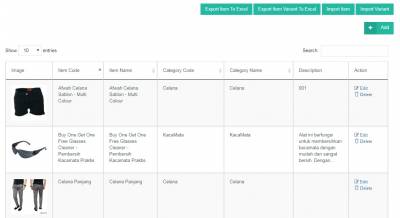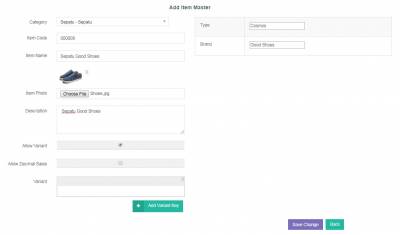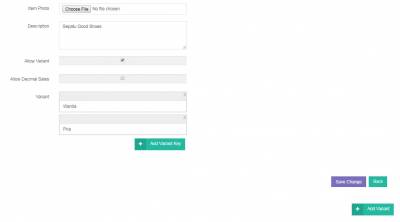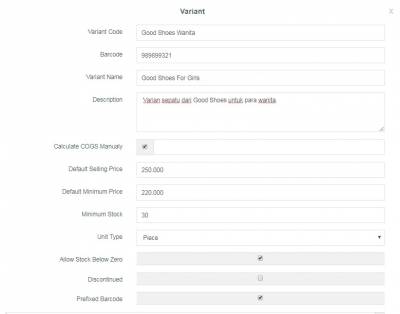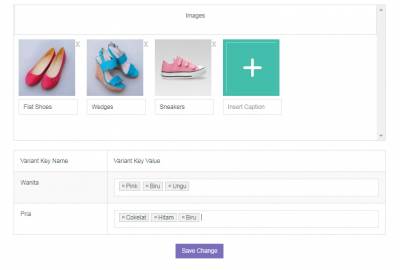This is an old revision of the document!
Item Master
Anda dapat mengatur, menambahkan, serta menghapus item apa saja yang Anda jual pada halaman ini. Bagian ini akan memudahkan Anda dalam memanajemen item yang tersedia di cabang/outlet yang Anda miliki. Anda juga dapat mengunduh dan mengunggah data item pada halaman ini serta mengunduh dan mengunggah varian pada halaman ini dalam format Excel.
Menambah Item Master
1. Pada halaman Item Master, klik “Add” pada bagian kanan atas. 2. Lengkapi semua kolom yang tersedia dan unggah gambar item terkait. 3. Setelah semua kolom terisi, klik “Save Change” untuk menambahkan data varian (jika ada).
4. Tandai kotak “Allow Variant” jika item memiliki varian tertentu. 5. Tandai kotak “Allow Decimal Sales” jika harga dapat dalam bentuk bilangan dengan koma. 6. Tambahkan Variant Key dan klik “Add Variant Key” untuk menambahkan varian baru. 7. Klik “Save Change” untuk menyimpan tambahan item tersebut.
Mengedit Varian Tambahan
Pada saat menambahkan Item Master, Anda dapat menambahkan pula varian dari item yang baru tersebut. Misalnya, satu merek sepatu mempunyai dua varian berbeda yaitu varian untuk pria dan varian untuk wanita, dan lain sebagainya.
1. Klik “Add Variant” yang berada di pojok kanan bawah. 2. Isi semua kolom yang tersedia. 3. Tambahkan gambar terkait dengan varian yang ditambahkan. 4. Klik “Save Change” untuk menyimpan semua data baru.
Mengedit Varian Tambahan
Pada saat menambahkan Item Master, Anda dapat menambahkan pula varian dari item yang baru tersebut. Misalnya, satu merek sepatu mempunyai dua varian berbeda yaitu varian untuk pria dan varian untuk wanita, dan lain sebagainya.
1. Klik “Add Variant” yang berada di pojok kanan bawah. 2. Isi semua kolom yang tersedia. 3. Tambahkan gambar terkait dengan varian yang ditambahkan. 4. Klik “Save Change” untuk menyimpan semua data baru.